Sniper Elite 5 es un juego de acción y táctico de sigilo de Rebellion Developments. Es el sucesor de las anteriores entregas de la serie. Ha sido alabado no sólo por los jugadores veteranos de la comunidad sino también por la crítica. Aunque los jugadores están entusiasmados con este juego cooperativo en línea, algunos se ven limitados por los problemas de bloqueo. Así que aquí está nuestra guía sobre cómo arreglar el problema de Sniper Elite 5 que sigue fallando en PC.
Cómo solucionar el problema de bloqueo de Sniper Elite 5 (PC)
A continuación se mencionan algunos de los métodos para arreglar el error de bloqueo:
Ejecutar como Administrador
- Este método fue sugerido por la cuenta oficial de Twitter de Sniper Elite.
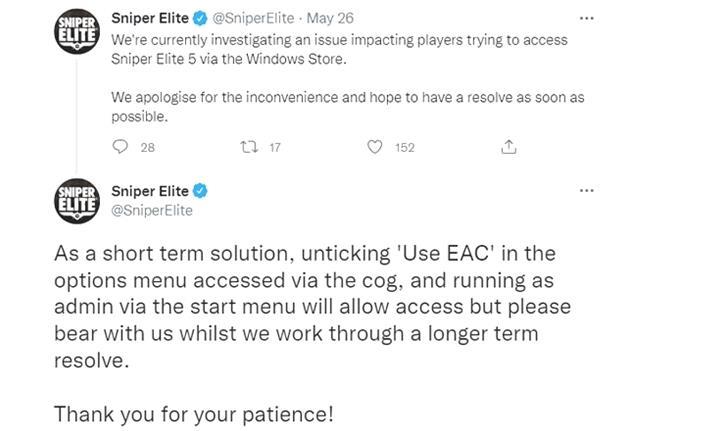
- Para este método, haz clic con el botón derecho del ratón en el icono del juego y selecciona la opción Ejecutar como administrador.
- Cuando el juego se inicie, comprueba si se bloquea o no.
Desmarcar EAC
- Otra solución consiste en desmarcar el Easy Anti Cheat.
- Dirígete al menú de opciones que se puede abrir a través del engranaje.
- Si la opción EAC está marcada, desmarca la opción y cierra el juego.
Inicie el juego de nuevo, para comprobar si el problema persiste.
Compruebe los requisitos del sistema
Si las especificaciones de tu PC no coinciden, hay muchas posibilidades de que Sniper Elite 5 se cuelgue. A continuación se mencionan los requisitos mínimos del sistema:
- Sistema operativo: Windows 10
- Procesador: CPU Intel Core i3-8100 o equivalente
- Memoria: 8 GB de RAM
- Gráficos: GPU compatible con DirectX12 con 4 GB de VRAM
- Almacenamiento: 85 GB de espacio disponible
Y aquí están los requisitos del sistema recomendados:
- SO: Windows 10
- Procesador: CPU Intel Core i5-8400 o equivalente
- Memoria: 16 GB de RAM
- Gráficos: GPU con capacidad para DirectX12 y 6 GB de VRAM
- Almacenamiento: 85 GB de espacio disponible
Comprobar las actualizaciones de Windows
Al comprobar el sistema operativo compatible, asegúrese de que está actualizado.
- Dirígete a la Configuración y haz clic en el azulejo de Windows Update a la izquierda.
- A continuación, haga clic en la opción Buscar actualizaciones.
Si no se actualiza, podría afectar al rendimiento del juego o incluso hacer que se bloquee.
Actualizar el controlador de gráficos
- Diríjase al Administrador de dispositivos y expanda o haga doble clic en la opción Adaptadores de pantalla.
- A continuación, haga clic con el botón derecho del ratón en el controlador de gráficos y seleccione la opción Actualizar controlador.
Borrar los procesos en segundo plano
- Si hay varios procesos ejecutándose en segundo plano, pueden provocar que el juego se retrase y se bloquee.
- Pulsa la tecla Ctrl + Shift + Esc a la vez para abrir el Administrador de tareas.
- Busque los procesos en segundo plano que estén ocupando un exceso de memoria RAM.
- Seleccione estos procesos y seleccione la opción Finalizar Tarea.
Verificar los archivos del juego
- Dirígete a la aplicación de Steam y haz clic en la Biblioteca.
- Haz clic con el botón derecho en Sniper Elite 5 y elige la opción Propiedades.
- A continuación, seleccione la opción Archivos locales en el panel izquierdo.
- Y seleccione Verificar la integridad de los archivos del juego.
Para algunos de los jugadores, este método resolvió el problema. Si Steam comienza a descargar de nuevo los archivos del juego, sus datos están dañados. Una vez completada la descarga, lanza el juego para comprobar si el problema persiste.
Desactivar el cortafuegos y la protección antivirus de Windows
El Firewall de Windows, la protección antivirus y las aplicaciones anti-spyware son algunos de los programas que pueden interferir con su juego. Esto se debe a que algunos de estos programas pueden bloquear el cliente del juego. Por lo tanto, puedes desactivar temporalmente todos ellos. A continuación, inicia el juego para comprobar si el problema persiste o no.
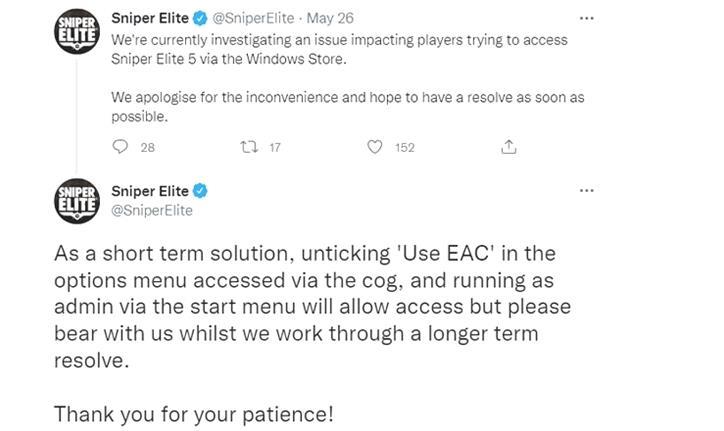
Deja una respuesta